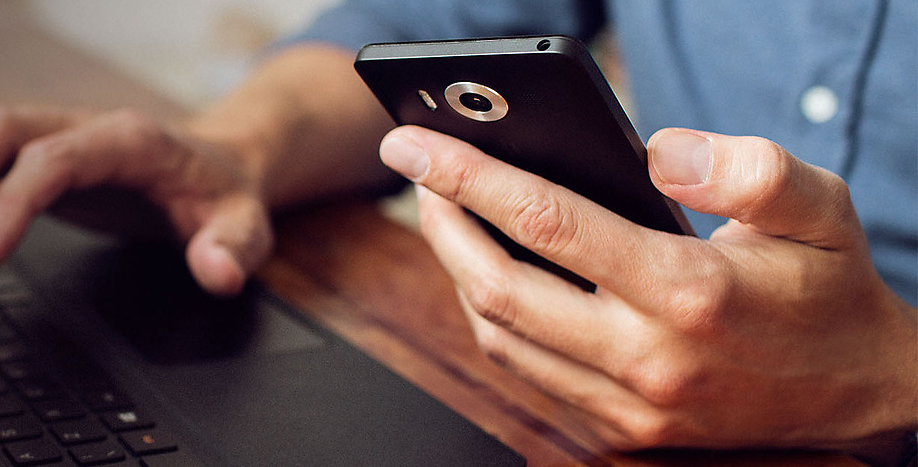ザ・ Xiaomi Mi5 は、Android 6.0Marshmallowが標準で付属している同社の最新のフラッグシップです。 Androidに加えて、 Xiaomi MIUIと呼ばれる独自のカスタムスキンを使用します。 Xiaomi Mi5には、最新バージョンのMIUI7が付属しています。大きくカスタマイズされたスキンです。 Xiaomiは、独自の広範な変更と機能の追加により、真にユニークなものにしています。

MIUI7は世の中で最も見栄えの良いカスタムスキンの1つであると言わざるを得ません。それは審美的に非常に心地よく見えます。それはマテリアルデザインをほぼ完全に隠していますが、Xiaomiはそれが価値があることを確認しています。また、非常にスムーズに動作するため、パフォーマンスを気にする必要はありません。
私たちはこの数週間からこのデバイスを使用しており、Mi5ユーザーにとって役立つトリックをいくつか考え出しました。
指紋センサーでアプリをロックする
Xiaomiは、最初のデバイスがリリースされて以来、その形態の頂点に立ってきました。その電話で見られなかった唯一のものは指紋センサーでした、そしてXiaomiはそれをスマートフォンに持ってきました Redmi Note 3 。 Mi5には、ホームボタンに指紋センサーが組み込まれており、保存された指紋を使用してアプリをロックおよびロック解除できる非常に便利な機能が付属しています。

あなたがしなければならないのはあなたが到達することによってあなたがロックしたいアプリをセットアップすることです [設定]> [追加設定]> [プライバシー]> [プライバシー保護]> [アプリのロック]。
最近のアプリのインターフェースを変更する
Mi5を使用している場合は、最小化されたアプリがカードとして表示されていることに注意してください。 Xiaomiには、最近のアプリの外観を変更するオプションがあります。カードビューとアイコンビューのどちらかを選択できます。アイコンビューでは、ディスプレイの下部に閉じられていないアプリのアイコンが表示されます。これらの小さなアイコンは見た目がシンプルで整理も簡単で、スワイプしてアプリを直接閉じることができます。

家族共有で有料アプリを共有するにはどうすればよいですか?
最近のアプリのインターフェースを切り替えるには、画面をピンチインしてピンチアウトするだけです。
ロック画面の壁紙をすばやく変更する
Mi5は、ホーム画面用に選択できるさまざまな高解像度の壁紙を提供します。しかし、ロック画面の壁紙を変更するための型破りな方法が含まれています。デバイスがロックされている間に、画面を起動して、ディスプレイの右上隅にある小さなアイコンを探す必要があります。アイコンをタップするとギャラリーに移動し、左または右にスワイプして特定の壁紙から選択できます。

SIM カードからテキスト メッセージが送信されました
ナビゲーションキーをカスタマイズする
OnePlus電話と同様に、XiaomiMi5でもナビゲーションキーの使用を編集できます。これにより、ユーザーは戻る機能と最近の機能を割り当てることができます。左利きのユーザーは、この設定に慣れていない場合、2つのナビゲーションキーの機能を切り替えることができます。ナビゲーションキーの機能を変更するには、 追加設定>ボタン>ナビゲーションボタン 。

また、一部のアプリのナビゲーションキーをフリーズできるため、入力中やゲームのプレイ中に誤って触れることを回避できます。これを有効にするには、[追加]に移動します [設定]> [ボタン]> [ナビゲーションを自動的に無効にする] 。これにより、この設定で構成するアプリから選択できます。
MiRemoteを使用する
最近のほとんどのスマートフォンでは、IRブラスターは一般的な機能ではありません。サムスンやHTCのような企業は、携帯電話にIRブラスターを追加するという概念を移行していますが、Xiaomiは依然としてスマートフォンにIRブラスターを搭載しています。 Mi Remoteアプリを使用すると、IRブラスターを最大限に活用できます。このアプリを使用すると、Mi5を使用して、AC、TV、音楽システムなどのすべての電子機器を制御できます。

良い部分は、Xiaomiが互換性のあるデバイスをどんどん追加することで定期的な更新を流し続けることです。
読み取りモードを使用する
アップルのような読書モードが組み込まれているスマートフォンは、市場に数え切れないほどあります。読書モードは基本的にディスプレイの温度と飽和度を微調整し、読書中の目の負担を軽減します。このモードは、薄暗い場所での読書にディスプレイをより快適にし、より良い睡眠を得るのにも役立ちます。

読み取りモードを有効にするには、表示設定に移動して読み取りモードを有効にします。クイック設定パネルから直接有効にすることもできます。
データセーバーをオンにする
データ最適化機能で知られているUCブラウザやOperaMaxなどのブラウザを見てきました。このようなブラウザは、消費するデータが少なく、データ料金の削減に役立ちます。経済的なデータ使用体験を提供するために、Mi5には、大量のメガバイトを節約するのに役立つ統合データセーバーモードが付属しています。データセーバーを有効にするには、 ホーム画面>データ使用量>データ使用量の制限にあるセキュリティアプリ 必要に応じてアプリを構成します。

ホームボタンを静電容量式ボタンとして使用する
これは、それが提供する最もクールなオプションの1つであり、それほど重要な機能ではありませんが、私のような人にとってはそうです。なぜなら、私はハードな物理ボタンを何度もクリックするのが好きではないからです。それはイライラするだけでなく、ボタンが物理的である場合、誤動作のリスクが高くなります。
![スクリーンショット_2016-05-04-16-56-13_com.android.settings [1]](http://beepry.it/img/featured/27/10-most-useful-mi5-tips.png)
物理的なホームボタンを容量性のものに変更するには、次の場所に移動するだけです。 [設定]> [追加設定]> [ボタン]をクリックし、[ホームボタンをタップしてホーム画面に戻る]を有効にします オプション。これにより、ホームボタンの下にある静電容量センサーが有効になり、親指を軽くタッチするとホーム画面に移動します。
権限マネージャーを有効にする
ご存知かもしれませんが、MiUi7にはアプリ権限マネージャーが付属していません。しかし、Mi5はAndroid Marshmallowで実行されていたため、デフォルトで権限マネージャーが設定されていると予想していましたが、奇妙な理由で、会社はMi5の権限マネージャーを無効にしました。インストールされたアプリが必要な権限にアクセスできるようになります。

少し掘り下げた後、Mi5でパーミッションマネージャーを有効にする方法があることがわかりました。に移動 セキュリティアプリ>設定(右上隅)>権限と権限マネージャーを有効にします 。
Android アプリの通知音を設定する
通話を自動的に録音する
これはMiユーザーにとっては新しい機能ではありませんが、通話録音設定を見つけることができないユーザーにとっては初めて言及する価値があります。それはあなたのすべての音声通話の記録を保持する内蔵のコールレコーダーが付属しており、音声クリップはいつでもアクセスすることができます。この機能を有効にするには、 連絡先>メニューボタン(左上の3つのドット)をタップ> [設定]> [記録] 。

さらに、通話を録音する特定の連絡先を選択できます。
追加のMiUi7のヒントとコツ
Redmi Note 3に基づく以前の記事で、MiUI 7のさらにすばらしいヒントとコツをいくつか取り上げました。この投稿を読んで、Mi5のさらにすばらしい機能を見つけてください。